WPS大部分功能都是免费的,而且用起来还不错,不过还有少部分很实用的功能必须要WPS会员权限才能使用。WPS官方为了让大家能体验会员功能的强大,经常会发布一下免费领取会员的活......
2023-01-12 202 WPS会员免费领取
石墨文档是一款非常实用的云端办公软件,相信有很多小伙伴都在使用。特别是需要进行行政工作广大上班族和正在上大学的广大学生群体,有很多小伙伴经过多次的使用,已经对石墨文档非常熟悉了,也掌握了基础的功能操作。比如插入表格,调整字体字号,字体颜色,对文字进行加粗,添加下划线,进行段落等的排版布局等等。但是,有很多没接触过石墨文档或者是刚接触石墨文档不久的小伙伴表示自己不太清楚石墨文档导入表格的方法,那么遇到这种情况该怎么办呢,别着急,下面小编就为小伙伴们介绍石墨文档导入表格的方法,有需要的小伙伴们快来一起看看吧。
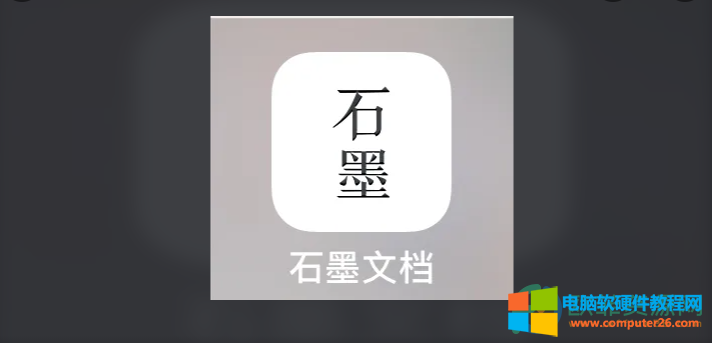
第一步:点击打开石墨文档软件,进入软件界面;
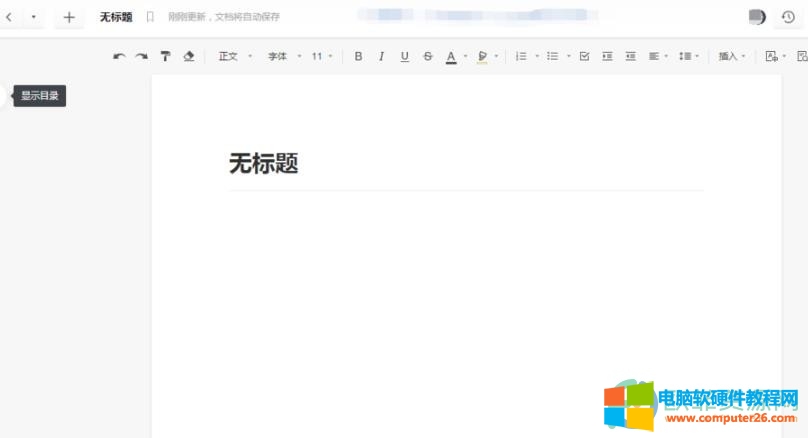
第二步:紧接着,在界面上方找到并点击“插入”;
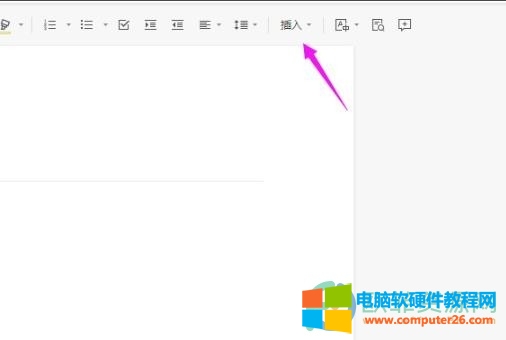
第三步:点击“插入”后,在弹出的选项中找到并点击“表格”;
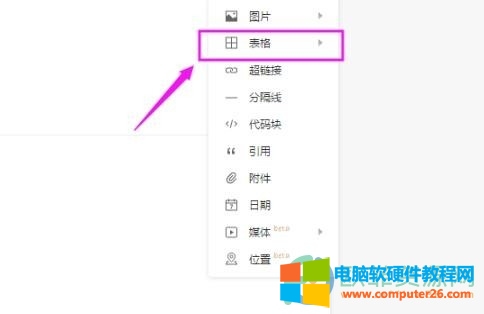
第四步:接着在右侧选择需要的表格横纵项的具体数量就可以了;
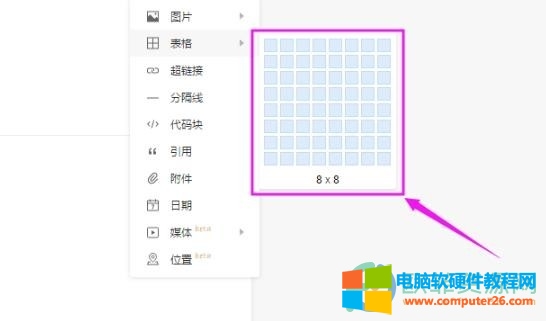
第五步:可以看到,已经成功将表格插入石墨文档了。
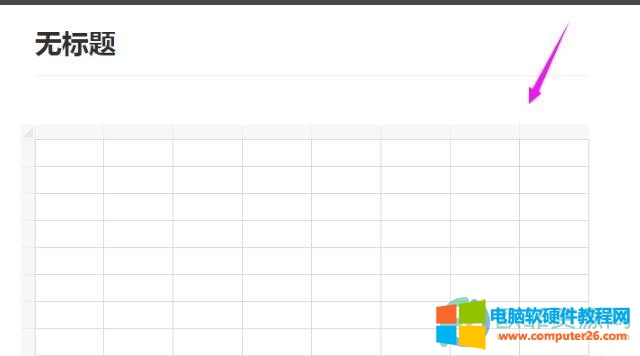
以上就是石墨文档导入表格的方法教程了。石墨文档不仅可以根据自己的实际需求插入自己想要的表格大小,还可以插入图片、超链接、分割线、代码块、引用、附件、日期、媒体、位置等等,真的非常实用哦,推荐小伙伴们都去试试。
标签: 石墨文档导入表格
相关文章

WPS大部分功能都是免费的,而且用起来还不错,不过还有少部分很实用的功能必须要WPS会员权限才能使用。WPS官方为了让大家能体验会员功能的强大,经常会发布一下免费领取会员的活......
2023-01-12 202 WPS会员免费领取
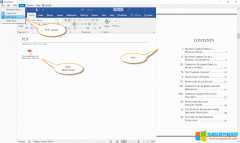
对 PDF 附件进行浏览 首先,打开 PDF 阅读窗格:点击 WordNote 主菜单 》视图菜单 》PDF 阅读窗格。 然后,在页面中插入一个 PDF 附件。 接着,切换一个页面,以加载 PDF 。 即可,在 PDF 阅......
2023-01-20 202 WordNote
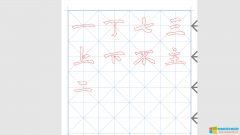
书法作为传统艺术已传承了几千年,当下因为流媒体的不断涌入,让大家的注意力不断降低,许多家长为让孩子增强注意力,会选择书法兴趣班。同其他门类艺术一样,书法不仅需要专......
2022-08-20 202 书法描红字帖
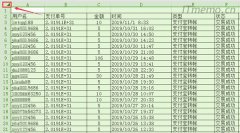
对于办公软件不熟悉的网友们大概和我一样,都是需要用到那个功能才百度一下,那么WPS excel怎么调整表格全部行高或行间距呢?下面就给大家制作了图文教程! excel调整行高或行间距......
2022-07-03 209 excel调整行高或行间距
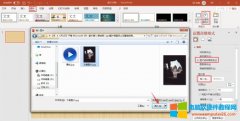
在日常工作中,为了制作的ppt看上去更加的美观,会将插入的背景图片进行设置处理,今天小编就和大家分享一下,ppt图片背景怎么设置透明度,ppt图片背景怎么设置透明的相关内容。......
2022-08-17 203 ppt图片透明度设置 ppt图片透明度更改